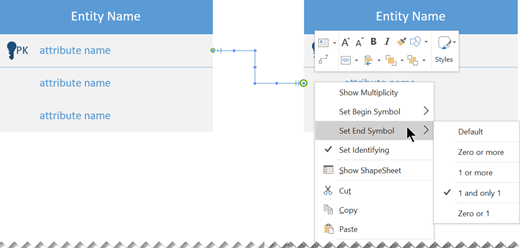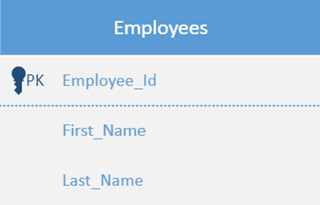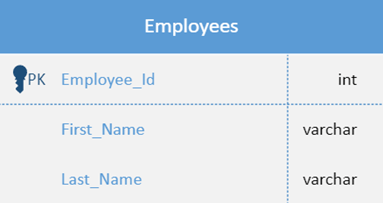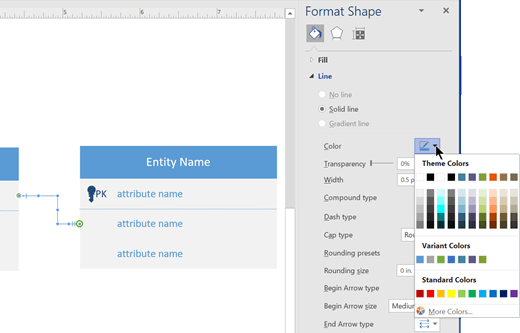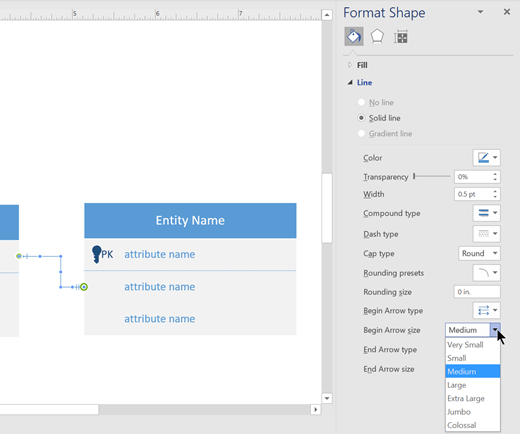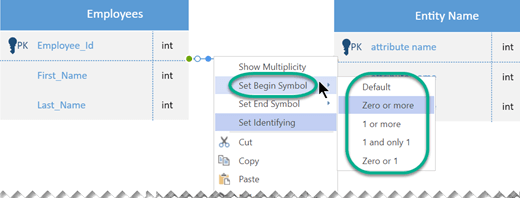Użyj notacji kurzych stóp, aby zilustrować relacje między jednostkami na diagramie kurzej stopy. Jednostki są połączone liniami, a symbole na obu końcach wiersza opisują kardynalność relacji między jednostkami.
Ponieważ są one szeroko stosowane i wykorzystują tylko cztery symbole, diagramy notacji kurzej stopy pomagają komunikować złożone relacje w łatwym w użyciu formacie.
Tworzenie diagramu i jednostek
-
W Visio w menu Plik wybierz pozycję Nowe > oprogramowanie, a następnie wybierz pozycję Notacja bazy danych Kurza stopa.
-
Wybierz pozycję Jednostki metryczne lub Jednostki niemetryczne, a następnie wybierz pozycję Utwórz.
-
Z wzornika Notacja bazy danych Kurza łapka przeciągnij kształt Encja na stronę rysunku.
-
Przeciągnij inny kształt Encja na stronę rysunku, aby utworzyć drugą jednostkę.
-
Przeciągnij kształt Relacja na stronę rysunku, aby utworzyć linię relacji.
-
Aby połączyć jednostki, przeciągnij lewy koniec linii relacji do pierwszej jednostki i przyklej ją do atrybutu, punktu połączenia lub całej jednostki. Przeciągnij drugi koniec linii relacji i przyklej go do drugiej jednostki.
-
Ustawianie symboli kardynalności na obu końcach linii relacji:
-
Kliknij prawym przyciskiem myszy linię relacji, kliknij polecenie Ustaw symbol rozpoczęcia i wybierz z listy. Wartością domyślną jest Zero lub więcej.
-
Ponownie kliknij prawym przyciskiem myszy linię relacji, kliknij polecenie Ustaw symbol zakończenia i wybierz z listy. Wartością domyślną jest 1 i tylko 1.
-
Szerokość jednostki można dostosować, zaznaczając jej obramowanie, a następnie klikając i przeciągając żółty uchwyt. Nie można ręcznie dostosować wysokości jednostki. Wysokość jest dostosowywana przez dodawanie lub odejmowanie atrybutów:
-
Aby usunąć niepotrzebny atrybut, zaznacz go i naciśnij klawisz Delete.
-
Aby dodać atrybut do encji, przeciągnij atrybut z okienka Kształty do encji, a następnie zwolnij klawisz myszy. Kliknij dwukrotnie symbol zastępczy nazwy atrybutu i wprowadź odpowiednią nazwę atrybutu.
Edytowanie atrybutów encji
Domyślnie są wyświetlane nazwy atrybutów encji, ale typ każdego atrybutu jest ukryty.
To ustawienie można zmienić dla dowolnej jednostki:
-
Kliknij prawym przyciskiem myszy jednostkę i wybierz polecenie Pokaż typy atrybutów.
-
Aby zmienić typ, wskaż nazwę typu i kliknij dwukrotnie dwukrotnie. Wokół nazwy typu pojawi się szare pole wskazujące, że jest zaznaczone.
-
Wprowadź nazwę nowego typu. Po zakończeniu naciśnij klawisz Esc (lub kliknij w innym miejscu jednostki), aby zapisać zmianę.
Zmienianie wyglądu notacji kurzej stopy
-
Kliknij prawym przyciskiem myszy linię relacji, a następnie kliknij polecenie Formatuj kształt.
-
Kliknij pozycję Linia w prawym okienku, aby rozwinąć listę.
-
Aby zmienić kolor linii relacji, kliknij ikonę obok pozycji Kolor i wybierz kolor.
-
Kliknij pozycję Rozmiar strzałki rozpoczęcia lub Rozmiar strzałki końcowej , aby zmienić rozmiar symboli Początek i Koniec.
-
Aby dodać tekst, zaznacz linię relacji i wpisz tekst.
Uwaga: Tworzenie i edytowanie diagramów notacji bazy danych wrona na Visio dla sieci Web wymaga licencji Visio (plan 1) lub Visio (plan 2), która jest kupowana oddzielnie od Microsoft 365. Aby uzyskać więcej informacji, skontaktuj się z administratorem platformy Microsoft 365. Jeśli administrator włączył "samodzielny zakup", możesz samodzielnie kupić licencję programu Visio. Aby uzyskać więcej informacji, zobacz Samoobsługowy zakup — często zadawane pytania.
Tworzenie diagramu i jednostek
-
Otwórz aplikację Visio dla sieci Web i wyszukaj frazę kurza łapka.
-
Wybierz diagram notacji wrony bazy danych.
-
W oknie dialogowym wybierz pozycję Jednostki metryczne lub Jednostki amerykańskie.
-
Wybierz pozycję Utwórz.
-
Zostanie otwarty diagram. Powinno zostać wyświetlone okno Kształty obok diagramu. Jeśli go nie widzisz, przejdź do pozycji Wyświetl > okienkach zadań i upewnij się, że jest zaznaczona pozycja Kształty . Jeśli nadal go nie widzisz, kliknij przycisk Rozwiń okno Kształty po lewej stronie.
-
Z wzornika Notacja bazy danych Kurza łapka przeciągnij kształt Encja na stronę rysunku.
-
Przeciągnij inny kształt Encja na stronę rysunku, aby utworzyć drugą jednostkę.
-
Przeciągnij kształt Relacja na stronę rysunku, aby utworzyć linię relacji.
-
Aby połączyć jednostki, przeciągnij lewy koniec linii relacji do pierwszej jednostki i przyklej ją do atrybutu, punktu połączenia lub całej jednostki. Przeciągnij drugi koniec linii relacji i przyklej go do drugiej jednostki.
-
Ustawianie symboli kardynalności na obu końcach linii relacji:
-
Kliknij prawym przyciskiem myszy linię relacji, kliknij polecenie Ustaw symbol rozpoczęcia i wybierz z listy. Wartością domyślną jest Zero lub więcej.
-
Ponownie kliknij prawym przyciskiem myszy linię relacji, kliknij polecenie Ustaw symbol zakończenia i wybierz z listy. Wartością domyślną jest 1 i tylko 1.
-
Szerokość jednostki można dostosować, zaznaczając jej obramowanie, a następnie klikając i przeciągając żółty uchwyt. Nie można ręcznie dostosować wysokości jednostki. Wysokość jest dostosowywana przez dodawanie lub odejmowanie atrybutów:
-
Aby usunąć niepotrzebny atrybut, zaznacz go i naciśnij klawisz Delete.
-
Aby dodać atrybut do encji, przeciągnij atrybut z okienka Kształty do encji, a następnie zwolnij klawisz myszy. Kliknij dwukrotnie symbol zastępczy nazwy atrybutu i wprowadź odpowiednią nazwę atrybutu.
Edytowanie atrybutów encji
Domyślnie są wyświetlane nazwy atrybutów encji, ale typ każdego atrybutu jest ukryty.
To ustawienie można zmienić dla dowolnej jednostki:
-
Kliknij prawym przyciskiem myszy jednostkę i wybierz polecenie Pokaż typy atrybutów.
-
Aby zmienić typ, wskaż nazwę typu i kliknij dwukrotnie dwukrotnie. Wokół nazwy typu pojawi się szare pole wskazujące, że jest zaznaczone.
-
Wprowadź nazwę nowego typu. Po zakończeniu naciśnij klawisz Esc (lub kliknij w innym miejscu jednostki), aby zapisać zmianę.
Kształty dostępne w notacji bazy danych kurzych łapek
|
Kształt |
Opis |
|---|---|
|
Jednostki |
Obiekt, składnik danych. Można ją jednoznacznie zidentyfikować za pomocą atrybutów i dlatego jest niezależna od dowolnej innej jednostki w schemacie. |
|
Encja z atrybutami |
Obiekt, składnik danych. Można ją jednoznacznie zidentyfikować za pomocą atrybutów i dlatego jest niezależna od dowolnej innej jednostki w schemacie. Zawiera kolumnę pokazującą typ danych każdego atrybutu. |
|
Atrybut |
Fakt, który opisuje jednostkę. Pojawia się w ramce jednostki. |
|
Atrybut klucza podstawowego |
Atrybut, który jednoznacznie identyfikuje określoną jednostkę. |
|
Separator klucza podstawowego |
Linia pozioma używana do oddzielenia atrybutu klucza podstawowego od innych atrybutów encji. |
|
Relacja |
Wskazuje skojarzenie między dwoma silnymi jednostkami. Jego nazwa to czasownik, który krótko opisuje skojarzenie. Po przyklejeniu relacji z jednostkami kliknij ją prawym przyciskiem myszy, aby ustawić opcje, takie jak czy jest to relacja "Identyfikowanie", i ustawić symbole na każdym końcu linii łączącej. |
Silne i słabe jednostki
-
Silna jednostka ma klucz podstawowy, co oznacza, że można ją jednoznacznie zidentyfikować tylko na podstawie jej atrybutów.
-
Słaba jednostka to jednostka, która nie może być jednoznacznie identyfikowana tylko przez jej atrybuty. Jest ona zależna od jednostki nadrzędnej. Aby utworzyć klucz podstawowy, należy użyć klucza obcego w połączeniu z jego atrybutami. Zazwyczaj klucz obcy jest kluczem podstawowym silnej jednostki, z którą jest powiązana słaba jednostka.
Relacja między dwoma silnymi jednostkami jest po prostu nazywana relacją.
Relacja między silną jednostką a słabą jednostką nazywa się silną relacją.
Symbole w notacji kurzej stopy
Diagramy kurzych łapek reprezentują jednostki jako pola, a relacje jako linie między blokami. Różne kształty na końcach tych linii reprezentują względną kardynalność relacji.
Do reprezentowania kardynalności używane są trzy symbole:
|
Pierścień oznacza "zero" |
|
|
Kreska oznacza "jeden" |
|
|
Kurza stopa reprezentuje "wiele" lub "nieskończony" |
|
Symbole te są używane w parach w celu reprezentowania czterech typów kardynalności, które jednostka może mieć w relacji. Wewnętrzny element notacji reprezentuje minimum, a zewnętrzny element (najbliżej jednostki) reprezentuje maksimum.
|
Opis |
Symbol |
|---|---|
|
Pierścień i kreska: minimum zero, maksymalnie jedno (opcjonalne) |
|
|
Kreska i kreska: minimalna jedna, maksymalna jedna (obowiązkowa) |
|
|
Pierścień i kurza łapka: Minimum zero, maksymalna liczba (opcjonalnie) |
|
|
Kreska i kurza łapka: Minimum jeden, maksymalnie wiele (obowiązkowe) |
|
Porady dotyczące projektowania diagramu
-
Zidentyfikuj wszystkie potrzebne jednostki. Narysuj je wszystkie na diagramie.
-
Określ, które jednostki mają relacje ze sobą, i połącz je. (Nie wszystkie jednostki będą miały relacje. Niektóre z nich mogą mieć wiele relacji).
-
Każda jednostka powinna być wyświetlana na diagramie tylko raz.
-
Przejrzyj narysowane relacje. Czy są jakieś nadmiarowe relacje? Czy są jakieś niepotrzebne lub których brakuje?